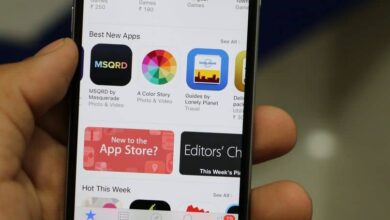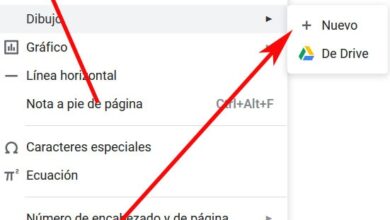Améliorez vos captures d’écran sous Windows avec Gadwin PrintScreen
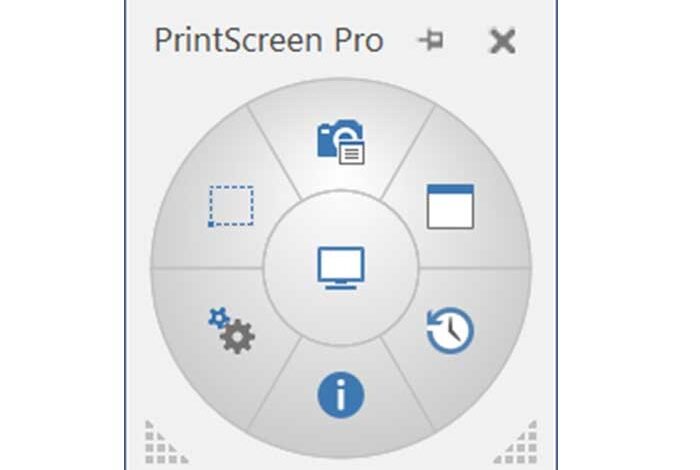
Si nous voulons prendre une capture d’écran d’un élément que nous avons en vue sur l’écran de notre ordinateur, vous pouvez normalement utiliser certains des raccourcis clavier de Windows, mais il existe de meilleures façons d’y parvenir. Il existe des outils comme Gadwin PrintScreen , avec lesquels nous pouvons prendre différentes captures d’écran à l’aide d’un combo de raccourcis clavier.
Avec Gadwin PrintScreen, vous pouvez réaliser des captures créatives
Si nous voulons un outil avec lequel prendre des captures d’écran sous Windows, avec un grand nombre d’options de personnalisation, c’est Gadwin PrintScreen. Avec cette application simple et utile, nous serons en mesure de créer plusieurs combos d’ accès rapide par défaut avec lesquels prendre des captures plein écran, capturer une zone complète et effectuer des coupes. De plus, il a six formats d’image différents à notre disposition, pouvant changer la taille de chacun.
Sur notre ordinateur Windows, nous pouvons prendre une capture d’écran en appuyant sur la touche «Imprimer l’écran» de notre clavier, en la conservant dans le presse-papiers. Plus tard, nous devrons envoyer l’image dans un presse-papiers pour pouvoir la modifier, ce qui n’est pas tout à fait confortable. Avec Gadwin PrintScreen, nous pouvons effectuer toutes les tâches de capture et d’édition à partir du même espace, en gagnant du temps tout en améliorant nos captures.
Cet outil nous permettra de sauvegarder les captures en images JPEG, GIF, BMP, entre autres, en pouvant choisir le dossier où nous allons les sauvegarder. Nous pouvons également effectuer certaines fonctions d’édition de base telles que la rotation, le recadrage et l’ajout d’un ombrage ou d’une bordure.
Capturer à l’aide de raccourcis clavier
Une fois que nous avons exécuté l’application, le programme sera enregistré en arrière – plan , il ne sera donc pas toujours visible. Nous pouvons accéder à toutes ses options à partir de l’icône hébergée sur la barre de notification Windows. Nous y trouverons les boutons nécessaires pour effectuer différents types de capture d’écran.

Il est vrai que le moyen le plus rapide et le plus confortable est d’attribuer une clé spécifique à chaque action que l’on souhaite effectuer. De cette façon, nous pouvons configurer le raccourci clavier pour effectuer une capture complète, capturer une zone spécifique ou capturer une fenêtre. Par défaut, nous pouvons effectuer une capture plein écran en appuyant sur la touche écran Imprimer . Si nous voulons prendre une capture d’écran d’une fenêtre, nous appuierons sur Shift + Screen Imp , et si nous voulons sélectionner une zone spécifique, nous appuierons sur Ctrl + Screen Imp .
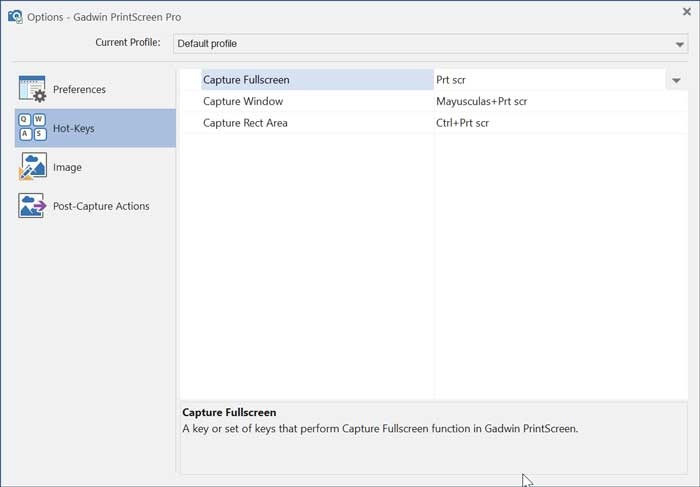
Modifiez les captures pour obtenir le résultat souhaité
Une fois que nous avons pris la capture d’écran souhaitée, nous pouvons accéder à un éditeur à partir duquel nous pouvons effectuer certaines applications de base , telles que l’ajout de texte à l’image, la recadrage ou la rotation. Nous pouvons également ajouter les sandwichs typiques de la bande dessinée et ajuster leur taille aux dimensions dont nous avons besoin. De plus, nous aurons des effets et des filtres, ainsi que la possibilité d’augmenter et de diminuer à la fois la luminosité et le contrat.
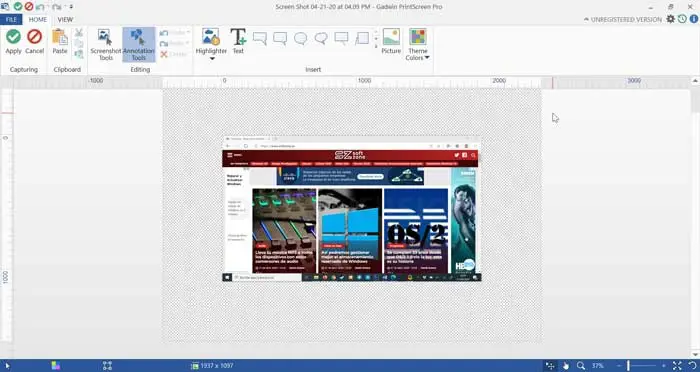
Depuis le menu de configuration, nous pouvons modifier certaines des options de post-traitement, telles que la définition du format d’image dans lequel nous voulons l’exporter par défaut. Nous pouvons également établir par défaut si nous voulons qu’une capture nous soit envoyée par email ou à l’imprimeur pour l’imprimer. De plus, nous pouvons établir un nom par défaut pour la capture, ainsi que l’endroit où nous voulons qu’ils soient enregistrés.
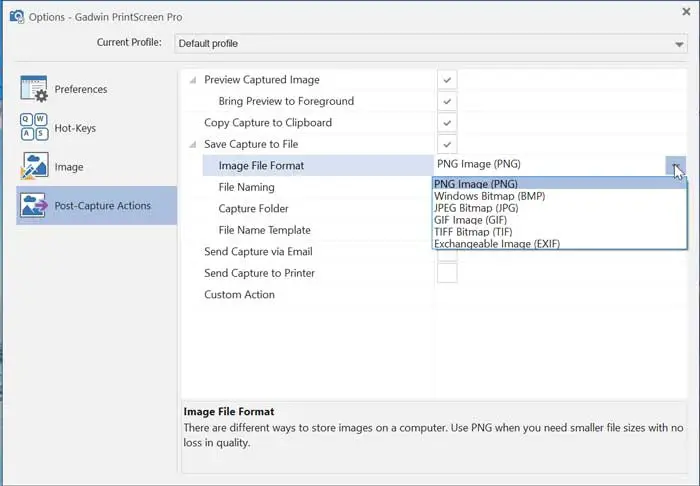
Comment télécharger et acheter Gadwin PrintScreen
Gadwin PrintScreen est une application gratuite pour un usage domestique que nous pouvons télécharger depuis son site Web . Il a également la possibilité d’acquérir une licence personnelle qui comprend des mises à jour pendant un an et qui donne le droit d’installer et d’utiliser le produit sur un ordinateur, en pouvant acquérir autant de licences dont nous avons besoin en fonction du nombre d’ordinateurs à installer. Le prix d’une licence est de 24,95 $ .
L’application n’occupe qu’environ 15 Mo sur notre disque dur et s’installe très rapidement. Il est compatible avec le système d’exploitation Windows de XP à Windows 10.
Autres applications comme alternatives
Avec Gadwin PrintScreen, nous pouvons effectuer différents types de captures d’écran, mais si vous préférez rechercher d’autres options, voici quelques alternatives:
Sniptool
Si nous recherchons une application portable avec laquelle prendre des captures d’écran, Sniptool peut être une bonne option. Avec cet outil, nous pouvons faire différents types de captures d’écran, en étant capable de combiner différentes captures sur la même toile et d’ajouter des textes, des flèches et des puces numériques, permettant de sauvegarder l’image au format PNG ou JPG. Sniptool est une application gratuite et portable que vous devriez essayer.
PartagerX
C’est peut-être l’application la plus connue pour prendre des captures d’écran de manière avancée, qui peut être fixe ou vidéo, étant extrêmement complète, gratuite et en espagnol. Il dispose également d’un éditeur intégré qui nous offre un ensemble complet d’outils pour équiper la capture du résultat souhaité, pouvant même ajouter un cadre , imprimer l’image ou insérer des marqueurs.
LightShot
C’est une application simple avec laquelle nous pouvons prendre des captures d’écran avec la possibilité de les éditer. De cette façon, nous pouvons capturer une zone sélectionnée du bureau et prendre la capture en seulement deux clics. Ensuite, il sera possible de le partager sur les réseaux sociaux ou de le télécharger sur un cloud. Si nous sommes intéressés, nous pouvons le télécharger gratuitement depuis son site Web , étant compatible avec Windows et Mac OS.